Cara Clear Cache Android di Semua Merk HP
Table of Contents
Cache merupakan proses menyimpan data sementara ketika mengakses browser atau aplikasi. Adanya file cache sebenarnya membuat loading lebih cepat dan tidak perlu mengunduh dari server lagi. Tapi jika terlalu banyak, akan memakan ruang penyimpanan.
Hal itulah yang menjadi alasan utama kenapa kamu harus membersihkan cache secara rutin di HP android. Terlebih lagi penyimpanan ponselmu tidak cukup banyak. Cara-cara menghapusnya akan dijelaskan di bawah ini.
Cara Clear Cache Android
Cara 1. Clear Cache Android Lewat Pengaturan
Membersihkan file cache sebenarnya bisa dilakukan langsung lewat menu Pengaturan, sehingga tidak perlu aplikasi tambahan. Kamu dapat menghapus cache aplikasi-aplikasi yang paling sering digunakan. Berikut caranya di HP Xiaomi, Samsung, Vivo, dan Oppo.1. Clear Cache di HP Xiaomi
Bagi pengguna semua tipe HP Xiaomi, dapat menghapus cache lewat menu Setelan. Ikuti langkah-langkah yang dijelaskan berikut:- Buka menu Setelan.
- Kemudian pilih Aplikasi.
- Selanjutnya masuk ke bagian Kelola aplikasi.
- Berikut ditampilkan semua aplikasi yang terpasang di ponselmu.
- Buka aplikasi-aplikasi yang sering digunakan. Kamu harus hapus cache satu per satu.
- Setelah terbuka, ketuk Hapus data yang ada di kanan bawah.
- Lalu pilih Bersihkan cache.
- Konfirmasi dengan klik Oke.
2. Clear Cache di HP Samsung
Yang selanjutnya ini penjelasan untuk semua pengguna HP Samsung. Caranya dengan hapus cache di tiap-tiap aplikasi seperti ini:- Buka menu Settings atau Pengaturan.
- Lalu buka bagian Apps.
- Setelah itu buka aplikasi satu per satu.
- Kemudian pilih menu Storage.
- Ketuk opsi Clear cache untuk membersihkannya.
3. Clear Cache di HP Vivo
Bagi pengguna HP Vivo, dapat clear cache lewat pengaturan. Lakukan ini untuk tipe HP Vivo apa saja:- Di menu Pengaturan, pilih Aplikasi dan notifikasi.
- Ketuk Lihat semua (total) aplikasi.
- Kemudian pilih aplikasi mana saja yang biasanya dibuka.
- Kalau sudah, klik Penyimpanan & cache.
- Untuk membersihkannya, ketuk Hapus cache.
4. Clear Cache di HP Oppo
Penjelasan selanjutnya ini untuk semua tipe HP Oppo. Sama-sama dilakukan di Pengaturan perangkat dengan langkah-langkah sebagai berikut:- Buka menu Manajemen Aplikasi di Pengaturan.
- Kemudian pilih Daftar aplikasi.
- Buka aplikasi yang sering digunakan.
- Setelah itu, pilih Penggunaan penyimpanan.
- Akan ada total cache. Bersihkan dengan klik Hapus cache hingga menjadi 0 B.
Cara 2. Clear Cache Android Lewat Pembersih Bawaan
- Buka aplikasi Pembersih bawaan dan biarkan proses scanning berjalan.
- Nanti akan muncul rincian informasi Berkas cache, memori, dan file tidak terpakai lainnya.
- Ketuk Bersihkan untuk menghapusnya sekaligus.
Cara 3. Clear Cache Android Lewat Aplikasi CCleaner
Kalau tidak ada aplikasi bawaan, bisa menggunakan CCleaner. Ini dapat diunduh lewat Google Play Store. Seperti inilah cara membersihkan cache di CCleaner:- Buka CCleaner dan berikan akses agar bisa menampilkan file cache di ponselmu.
- Pilih PEMBERSIHAN CEPAT.
- Akan ditampilkan ukuran file cache. Untuk cache tersembunyi, hanya dapat dihapus jika memakai akun Pro.
- Ketuk SELESAIKAN PEMBERSIHAN.
- Klik Hapus untuk konfirmasi.
Itulah cara clear cache Android lewat Pengaturan dan aplikasi pembersih. File sampah ini harus rutin dibersihkan agar ruang penyimpanan lebih lega. Semakin lama dan menumpuk, bisa membuat HP lemot.
Pilihan Tutorial Untukmu


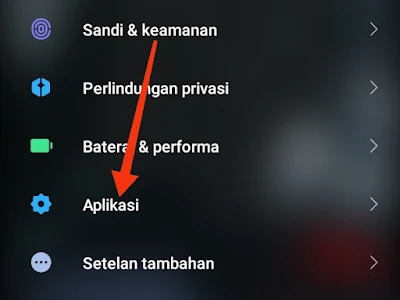


















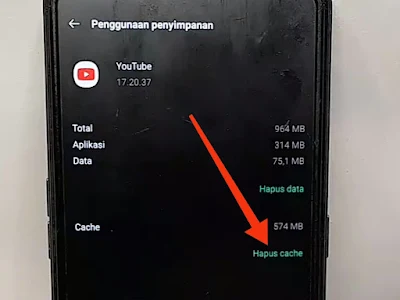





Post a Comment